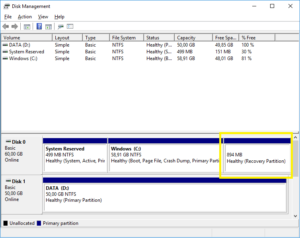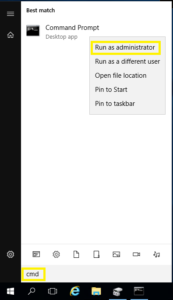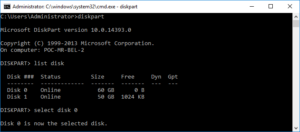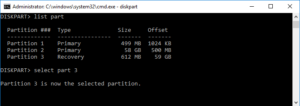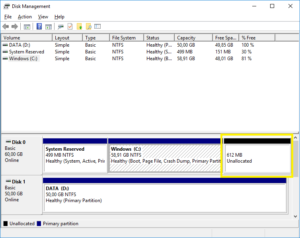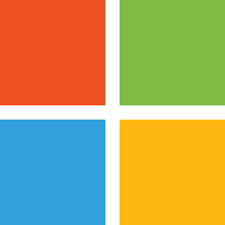
Suite à l’installation d’un OS Windows, une partition de recovery “Recovery Partition” est présente juste à la suite de la partition principale C:\. Cette partition qui est à la suite de la partition C:\ empêche l’extension de cette dernière.
Il est impossible graphiquement de la supprimer car protégée par le système. Nous allons donc la supprimer à l’aide de l’utilitaire ‘DISKPART.EXE’.
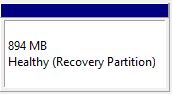
Sommaire
Situation initiale
Dans le gestionnaire de disques ‘diskmgmt.msc’, voici la situation :
Dans le gestionnaire de disques ‘diskmgmt.msc’, voici la situation. La partition de Recovery est positionnée sur le disque système et empêche d’étendre la partition C:\. Les options graphiques, clic droit sur la partition ne proposent par d’action sur cette partition.
Pour étendre le partition C:\, il est nécessaire de supprimer cette partition. Pour réaliser cette action, nous allon sutiliser l’utilitaire ‘DISKPART.EXE’.
Toute la documentation sur cette utilitaire est disponible sur le site Microsoft à l’adresse :
Suppression de la partition Recovery

La partition de Recovery permet à une configuration d’usine de Windows en cas de problèmes. En la supprimant, plus de retour arrière n’est possible sans passer par un troubleshooting avancé ou une réinstallation du système.
La supression de la partition est réalisée en quelques actions :
- Ouvrir un invité de commande en tant d’administrateur et lancer l’utilitaire diskpart.
- Puis lister les disques et sélectionner le disque 0.
- Lister les partition présentent sur le disque et sélectionner la partition de Recovery.
- Supprimer la partition de Recovery.
list disk
select disk 0
list part
select part 3
delete partition override
La partition de Recovery est supprimée. Il est désormais possible d’étendre la partition System.